

Här underhålls produkter utifrån ett urval. Denna dialog används bl a för att kalkylera nya priser.
Härifrån kan valda register (produkt-/sortimentsregistret) sedan uppdateras med önskade värden/nya produkter från urvalet.
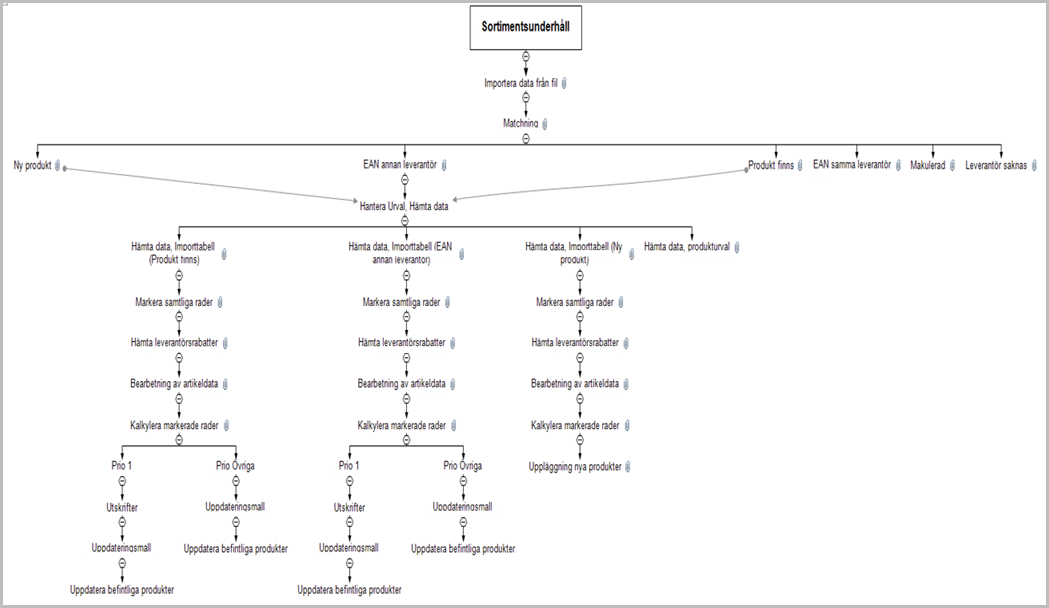
Dialogen är uppdelad i olika flikar, se även Flikar.
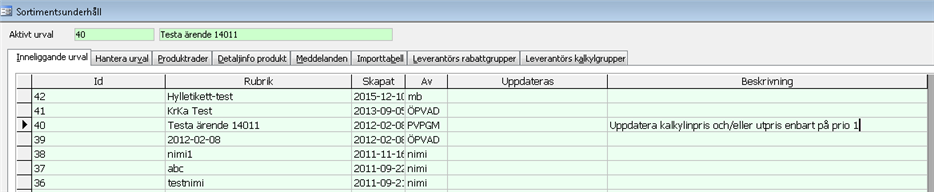
Presenterar uppgifter för att kunna välja och identifiera ett urval. Dessutom visas när urvalet har skapats, av vem samt när det förväntas uppdateras/uppdaterades.
Dialog för upplägg av nytt urval/presenterar hur urvalet skapats (datakälla) samt funktioner för uppdatering.
Presenterar raderna i urvalet.
Presenterar urvalet rad för rad.
Presenterar information om eventuella felaktigheter för aktuellt urval (se även Meddelanden).
Möjlighet att titta på importerat data före inläsning till urval. Visar datat från tabellen I_Leverantorsartiklar.
I produktregistrets flik inköp kan man på ”Lev rabgrupp 1” välja leverantörsrabattgrupp ur en listbox som visar både rabattgrupp och benämning. Dessa läggs upp/underhålls i leverantörsregistret i fliken ”Rabatter” eller via sortimentsunderhåll.
I leverantörsregistrets flik "Leverantörs kalkylgrupper" har man möjlighet att underhålla kalkylgrupper per leverantör. Kalkylgruppsidentitet läggs upp under inköpsuppgifter på produkten och hanteras på samma sätt som andra inköpsuppgifter.
De uppgifter/fält i dialogen som kan ändras/redigeras av användaren har normalt en vit bakgrundsfärg. När de redigeras ändras färgen till gul och tydliggör på detta sätt var markören står.
Gröna fält kan inte ändras/redigeras.
För att flytta markör till nästa fält med hjälp av tangenter används Tab-tangenten. För att flytta till föregående fält används Shift + Tab.
För att klicka på en droplista (pilfält) med hjälp av tangentbord används funktionstangent F4.
Växling mellan flikar sker med tangentkombinationen Alt + understruken bokstav/siffra i rubriken, t ex. Alt + R för att aktivera fliken Produktrader.
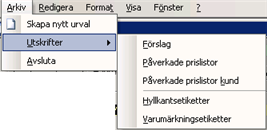
Öppnar dialog för att skapa och namnge ett nytt sortimentsurval. Nästa steg är att fylla urvalet med produkter.
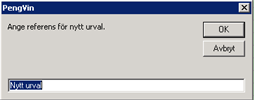
Innan prisuppdatering sker bör man skriva ut nya hyllkantsetiketter. Endast de produkter som är markerade samt har kryssruta för hylletikett markerad kommer skrivas ut.
Man har också möjlighet att skriva ut lista på påverkade prislistor. En prisuppdatering slår igenom på rabatter satta via rabattmatris men inte på en prislista. Därför kan man plocka fram en lista på vilka prislistor som är påverkade och utifrån det underlaget ta beslut om hur man ska göra med de avtalade priserna.
Förslag
Skriver ut markerade rader från det aktuella urvalet med gamla och nya inpriser, utpriser och bidrag.
Påverkade prislistor
Skriver ut vilka prislistor i systemet som berörs av det aktuella urvalets markerade poster.
Påverkade prislistor kund
Skriver ut vilka prislistor respektive kunder i systemet som berörs av det aktuella urvalets markerade poster.
Hyllkantsetiketter
Skriver ut hyllkantsetiketter för markerade poster i urvalet.
Varumärkningsetiketter
Skriver ut varumärkningsetiketter för markerade poster i urvalet.
Stänger ned dialogen för Sortimentsunderhåll. Finns även som knapp på knappraden.
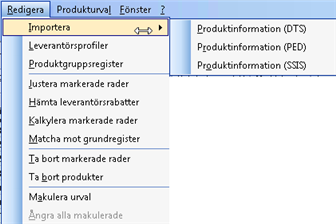
Import av data görs via en importspecifikation. Denna specifikation berättar för PENGVIN Vilket fält i en fil som ska importeras till vilket fält i databasen. PENGVIN Sortimentsunderhåll har tre inbyggda möjligheter till import. DTS, PEDi samt SSIS. Målet med importen är att filens information ska kopieras in i databasen till en importtabell som heter I_Leverantorsartiklar. För att Importen ska fungera krävs att man lagt rätt fil på rätt plats.
Produktinformation (DTS)
Öppnar dialog för att importera produktinformation från leverantörsfil till PENGVINs importtabell.
Upphör fr o m SQL server 2013
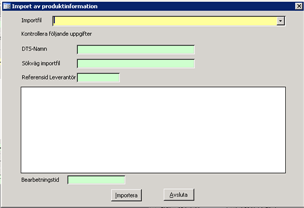
Produktinformation (PED)
Öppnar dialog som gör det möjligt att starta import via PED som alternativ. Listruta visar bara de dokumentprofiler som är satta att importera data till tabellen i_leverantorsartiklar.
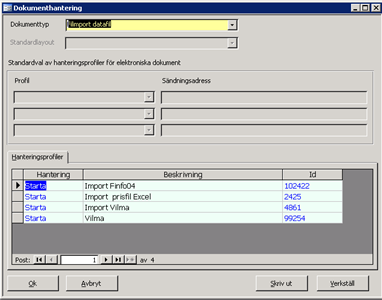
För att starta import - dubbelklicka på ordet "starta" i kolumnen hämtning på aktuell profil.
Produktinformation (SSIS)
Öppnar dialog som gör det möjligt att starta import via SSIS som alternativ. Listruta visar bara de dokumentprofiler som är satta att importera data till tabellen i_leverantorsartiklar.
Dialogen används för att sätta standardvärden vid import och sätts upp per leverantör.

Här kan man styra vilka data som läggs i urvalets fält när urvalet skapas utifrån Importerad data. Vill man att dessa inställningar skall påverka urvalet görs de innan sortimentsurvalet skapas.
Med hjälp av droplista väljs urvalets fältnamn.
Är rutan för "Från leverantör" markerad fylls detta fält i urvalet med värden hämtad från importerad data.
Väljer användaren att ange ett värde för "Konstant" kommer detta värde att fyllas i urvalets fält.
Har användaren angivit både Från leverantör och en Konstant hämtas värdet i första hand från importerad data och i andra hand från det angivna värdet i Konstant. Dvs saknas uppgiften i importerad data används värdet från Konstant.
Väljs ett fältnamn och resterande uppgifter är tomma, dvs Från leverantör och Konstant, lämnas värdet i urvalets fält tomt.
Exemplet ovan visar hur valutakod alltid sätts till SEK och Enhet sätts till styck om det saknas enhet i filen.
Öppnar produktgruppsregistret för redigering/förändring
Öppnar dialog för att justera markerade poster i sortimentsurvalet, används för att till exempel höja baspris med 5 % på alla markerade rader.
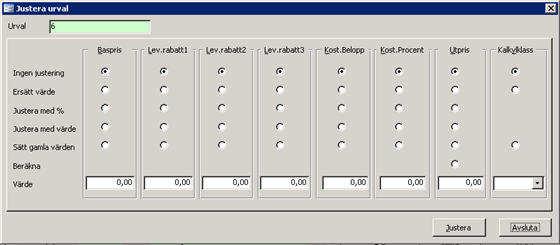
Här ges möjlighet att via alternativknappar ange om/hur ett fält, tex Utpriset, skall justeras.
Vid förtydligande av de olika justeringsalternativen används kolumnen Utpris som exempel:
Ingen justering
Påverkar inte utpriser (nytt utpris).
Ersätt värde
Ersätter urvalets befintliga utpriser (nytt utpris) för markerade poster med det angivna värdet.
Justera med %
Justerar urvalets befintliga utpriser (nytt utpris) för markerade poster med det angivna värdet procentuellt.
Justera med värde
Justerar urvalets befintliga utpriser (nytt utpris) för markerade poster med det angivna värdet monetärt.
Sätt gamla värden
Återställer urvalets befintliga utpriser (nytt utpris) för markerade poster med utpriset som urvalet hade vid skapandet av urvalet (Utpris).
Beräkna
Beräknar urvalets inpriser (nytt inpris), kalkylpriser (Kalkylpris), utpriser (nytt utpris) och bidrag (TB i %) för markerade poster. Samma funktion som Kalkylera markerade rader.
Menypunkten hämtar leverantörsrabatter från leverantörsregistret och uppdaterar urvalets Lev.Rab1% och Lev.Rab2% med de hämtade värdena. För att detta skall fungera skall de rader i urvalet som man vill hämta leverantörsrabatter för vara markerade.
För att funktionen skall hitta leverantörsrabatter från leverantörsregistret skall det för urvalets LrabGrp1 och LrabGrp2 finnas leverantörsrabatter i leverantörsregistret med motsvarande värden i fältet Rabattgrpkod. Dessutom talar Rabattnr = 1 i leverantörsregistret om att rabatten avser Lev.Rab1% i sortimentsurvalet liksom Rabattnr = 2 avser Lev.Rab2%.
Beräknar sortimentsurvalets inpriser (nytt inpris), kalkylpriser (Kalkylpris), utpriser (nytt utpris) och bidrag (TB i %) för samtliga poster i urvalet.
Matcha mot grundregister
Raderar markerade rader från urvalet.
Tar bort markerade produkter ur produktregistret. Kontroll sker att lagersaldo. Om flera leverantörer finns på produkten tas bara inköpsposten bort. Omprioritering av leverantörer sker automatiskt.
Raderar aktuellt/aktivt sortimentsurval.
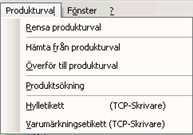
Rensar produkturvalet
Hämtar produkter till sortimentsunderhållet från produkturvalet
Överför samtliga markerade produktrader till produkturvalet
Öppnar dialogen för produktsökning
Utskrift av hylletikett på TCP-skrivare (lyssnar via TCP-protokollet, exempelvis programvaran LexOnline för etikettskrivare som t ex Intermec EasyCoder PD42.)
Utskrift av varumärkningsetikett på TCP-skrivare (lyssnar via TCP-protokollet, exempelvis programvaran LexOnline för etikettskrivare som t ex Intermec EasyCoder PD42.)
Visar alla öppna dialoger/fönster. Klicka på det fönster som skall ligga överst.
Fönsterdialogen går att ändra i storlek och flytta till önskad plats i skärmen.
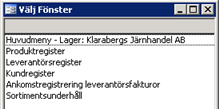
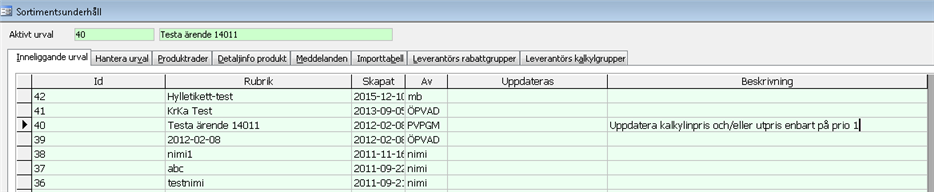
Presenterar uppgifter för att kunna välja och identifiera ett urval. Dessutom visas när urvalet har skapats, av vem samt när det förväntas uppdateras/uppdaterades.
Unik identitet på urvalet. Sätts automatiskt till ett löpnummer av PENGVIN.
Eget namn på urvalet
datum då urvalet skapades
Signatur för den som skapade urvalet. Sätts till inloggad användare.
Visar datum för när uppdatering ska ske/har skett av processerver)
Egen ytterligare beskrivning av urvalet som t ex kan användas för att notera hur långt man har kommit i sitt arbete om man inte hinner slutföra det just nu.
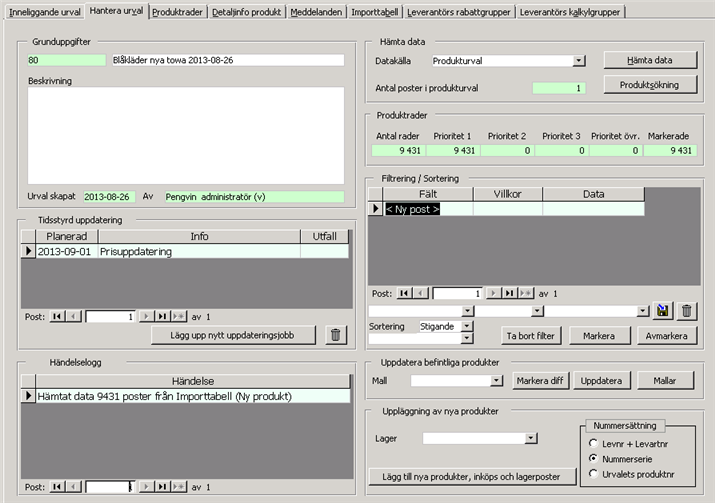
Ett prisurval kan skapas på fyra olika sätt. Tre av sätten utgår ifrån importtabellen medan det fjärde hämtar data från produkturvalet. Sortimentsunderhåll är tänkt som en modul inte bara för prisuppdateringar utan även för andra typer av produktvård. Av den anledningen kan man via produktsökningen skapa ett produkturval som man sen lyfter in till sortimentsunderhåll. Det urval man då skapar är att jämföra med ett urval skapat via menyvalet Importtabell (Produkt finns)
Detta val hämtar sitt data från importtabellen med matchningskriteriet "produkt finns". Vid en prisuppdatering är det detta val som ska göras.
Vid import av nya produkter hämtas data från importtabellen med matchningskriteriet "Ny produkt".
Ett av målen med PENGVIN sortimentsunderhåll är att bygga upp ett produktregister enligt de principer PENGVIN jobbar. I PENGVIN vill vi försöka matcha ihop nya produkter med befintliga produkter. Detta görs framförallt via EAN-nummer. En produkt i PENGVIN kan köpas från många leverantörer. Det innebär att vi istället för att lägga upp samma produkt flera gånger skapar flera inköpsposter på den redan befintliga produkten. Detta görs via Importtabell (EAN annan leverantör). Via EAN-nummer kan PENGVIN identifiera och koppla ihop produkter som har samma EAN-kod på sej.
När någon av dessa urval har definierats eller då användaren har valt att skapa sitt urval utifrån Importerad data skapas det genom knappen för Hämta data.
Olika saker är viktiga beroende på vilken typ av urval man skapat. Vid uppläggning av nya produkter är alla uppgifter viktiga medan man vid en prisuppdatering kan koncentrera sig på enbart priserna. Vid EAN annan produkt är det inköpsuppgifterna som ska gås igenom lite extra.
Gemensamt för alla typer av urval är att PENGVIN alltid jobbar med markerade rader. Därför finns det en markeringshjälp samt den nya funktionen att via leverantörsregistret automatiskt markera alla rader direkt vid import till prisurval. Förutom markeringshjälp finns även en filterfunktion för att filtrera bort de rader man för tillfället inte arbetar med. Viktigt att veta är att även om en rad är bortfiltrerad kan den fortfarande vara markerad och uppdateringar av markerade rader kommer även uppdatera bortfiltrerade rader.
I leverantörsregistret finns en flik som heter "Rabatter". Procentsatserna som anges i denna flik hjälper till att översätta leverantörens rabattgrupper till värden som användas i fälten levrab1 och levrab2. Detta görs via menypunkten hämta leverantörsrabatter, men kan också göras med automatik via kryssruta i leverantörsregistret.
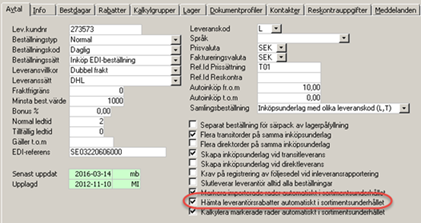
Förutom leverantörsrabatter finns det också i leverantörsregistret en flik som heter kalkylgrupper. Här har man möjlighet att koppla ihop leverantörens kalkylgrupp med PENGVINs kalkylklasser. Vi kalkylering hämtas kalkylklass enligt ett regelverk.
1. Kalkylklass på produkten
2. Kalkylklass på leverantörens kalkylgrupp
3. Kalkylklass på produktgruppen
4. Ingen kalkylering sker
Genom att gå igenom sina produktgrupper och sätta kalkylklasser på dessa får man en förenklad hantering av nya produkter.
Viktigt: Om kalkylklass hämtats enligt punkt 2 eller 3 syns inte detta i fliken produktrader men produkten kalkyleras ändå enligt dessa kalkylklasser.
Kalkylering görs via menypunkt "Redigera - Kalkylera markerade rader"
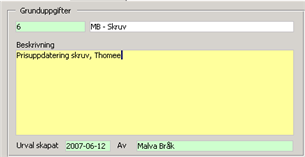
De två första fälten anger sortimentsurvalets identitet och namn.
Beskrivande information om urvalet.
Anger signatur för den användare som har skapat sortimentsurvalet.
Anger datum då sortimentsurvalet skapades.
Anger vem (inloggad användare) som skapade urvalet.
Vill man kan man få PENGVIN att vid en viss tidpunkt uppdatera ett bestämt prisurval. Detta görs genom att man lägger upp ett nytt uppdateringsjobb
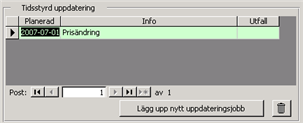
Anger när den planerade tidsstyrda uppdateringen ska ske. Komplettera tidsstyrningen med att sätta upp jobbet Priser_Uppdatering i processervern. Nytt jobb läggs upp genom att klicka på knappen "Lägg upp nytt uppdateringsjobb". Ett jobb kan tas bort genom att klicka på knappen med soptunnan.
Flera olika jobb kan läggas upp på samma urval, om man t ex vill uppdatera utpriser ett visst datum men kanske prislistan först vid nästa kvartal.
Visar datum då uppdatering ska ske
Visar vilken typ av uppdatering som avses
Visar status på jobben
Händelseloggen visar vad som gjordes med aktuellt urval och resultatet av det.

Händelselogg visar antal uppdaterade produkter.
Hämta data
Hämtning av data kan ske i flera omgångar för att bygga på samma urval.
Anger varifrån urvalet är skapat: Produktregister, Importtabell (Ny produkt), Importtabell (EAN annan leverantör) eller Importtabell (Produkt finns).
Visar det antal produkter man har i sitt produkturval
Hämtar data till urval utifrån vad man valt i Datakälla
Öppnar dialogen för produktsökning
Visar hur många produktrader man har i sitt aktiva urval
Visar hur många av produktraderna som har prioritetskod 1
Visar hur många av produktraderna som har prioritetskod 2
Visar hur många av produktraderna som har prioritetskod 3
Visar hur många av produktraderna som har högre prioritetskod än 3
Visar hur många av produktraderna i urvalet som är markerade
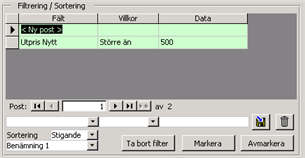
Med hjälp av fälten har man möjlighet att filtrera och sortera urvalet för att underlätta bearbetning eller för att markera/avmarkera produktrader. Denna funktion ersätter den gamla varianten med markeringshjälp. Flera olika filter kan kombineras och produkterna måste uppfylla samtliga filter för att komma med i urvalet. Filter och sorteringsordning kan sparas på urvalet för senare bruk.
Man kan filtrera på samtliga fält som finns i fliken Produktrader
Villkor väljs ur listboxen och kan vara t ex större än, mindre än, börjar med, innehåller ej eller lika med. Valet "Uppgift saknas" används för att filtrera på fält utan innehåll.
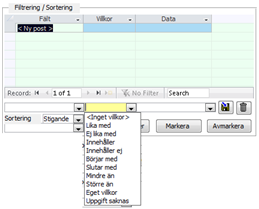
Anger det data som villkoret ställs mot
Sortering kan väljas stigande eller fallande och mot valfritt fält
![]() Sparar filterpost som registrerats
Sparar filterpost som registrerats
![]() Tar bort markerad enstaka filterpost
Tar bort markerad enstaka filterpost
![]() Tar bort hela filtret
Tar bort hela filtret
![]() Markerar produktrader utifrån den filtrering
man valt
Markerar produktrader utifrån den filtrering
man valt
![]() Avmarkerar produktrader utifrån den
filtrering man valt
Avmarkerar produktrader utifrån den
filtrering man valt

Produkt finns
När man ska uppdatera befintliga produkter skiljer man på de som har priokod 1 och de som har annan priokod. Att man skiljer på dessa beror på utpriset. På de produkter som har priokod 1 vill man oftast även uppdatera utpriser medan man på övriga priokoder endast vill uppdatera uppgifterna som ligger under inköpsfliken. Detta gäller även vid urval som är skapade enligt matchning "EAN annan leverantör". Ska den nya leverantören få priokod 1 bör man även se över utpriserna.
Börja med att markera alla produkter som har priokod större än 1. Därefter väljer man en uppdateringsmall som enbart uppdaterar inköpsuppgifter och sen kan man uppdatera. Eftersom det bara är inköpsuppgifter man uppdaterar och man uppdaterar de artiklar som har priokod större än 1 kan man göra detta under drift utan att det påverkar normala flöden.
När alla produkter i urvalet med priokod större än 1 är uppdaterade är det lämpligt att via menyn redigera väljer ”ta bort markerade rader”. Dessa kommer då tas bort från prisurvalet och man kan sen koncentrera sig på de artiklar som ligger med priokod 1 utan att riskera att man får med andra produkter.
Uppdatering av produkter med priokod 1 sker på samma sätt som produkter med övrig priokod med den skillnaden att man väljer en mall som även innehåller utpris samt andra fält man är intresserad av att uppdatera. Innan uppdatering av prio-1 artiklar bör man skriva ut nya hyllkantsetiketter. Det finns även möjlighet att skriva ut de prislistor som är påverkade av prisuppdateringen. Se avsnittet för utskrifter för mer information.
EAN annan leverantör
Uppdatering av urval skapat via "EAN annan leverantör" sker i flera steg. Det första steget är att skapa den nya inköpsposten. Det sker genom att man använder sig av funktionen för uppläggning av nya produkter.
Knappen ”lägg till nya produkter, inköps- och lagerposter” lägger i det här skedet inte upp en ny produkt utan enbart en ny inköpspost. Om man inte har ändrat priokod på produktraden kommer inköpsposten läggas med den prio som står i urvalet. Har man däremot ändrat priokod kommer PENGVIN att flytta ner de efterkommande numren 1 steg så den nya posten kan läggas in på sin plats. När inköpspost är skapad hanterar man urvalet på samma sätt som man gjorde vid en prisuppdatering, börja med priokod större än 1 och så vidare.
Välj den mall som innehåller de uppgifter som produktregistret ska uppdateras med.
 Markerar de rader som har poster i urvalet vars
utpris diffar mot produktregistrets utpris. Vid uppdatering av produktregister
uppdateras endast de förändrade produkterna vilket gör att det går snabbare
och att uppdateringsdatum och signatur på produkterna ger en mer rättvisande
bild på när produkterna verkligen prisuppdaterats. Å andra sidan
kanske man tror att en produkt som har ett gammalt prisdatum har missats
vid prisuppdatering och gör att man blir osäker om pris stämmer. Det blir
alltså en fråga för företaget att ta ställning till hur prisuppdateringar
skall hanteras.
Markerar de rader som har poster i urvalet vars
utpris diffar mot produktregistrets utpris. Vid uppdatering av produktregister
uppdateras endast de förändrade produkterna vilket gör att det går snabbare
och att uppdateringsdatum och signatur på produkterna ger en mer rättvisande
bild på när produkterna verkligen prisuppdaterats. Å andra sidan
kanske man tror att en produkt som har ett gammalt prisdatum har missats
vid prisuppdatering och gör att man blir osäker om pris stämmer. Det blir
alltså en fråga för företaget att ta ställning till hur prisuppdateringar
skall hanteras.
![]() Uppdaterar befintliga produkter till
produktregistret med de uppgifter som valts på mallen.
Uppdaterar befintliga produkter till
produktregistret med de uppgifter som valts på mallen.
![]() Öppnar dialog för nyupplägg/kontroll
av mallar.
Öppnar dialog för nyupplägg/kontroll
av mallar.
Vid uppläggning av nya produkter gör man två val. Först väljer man vilken typ av produktnummer man vill använda, därefter vilket ev lager som skall uppdateras.
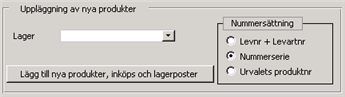
Välj vilket lager som ska uppdateras med de nya produkterna. Det vanligaste är att man lägger upp nya produkter utan lager och sedan tilldelar lagerpost, i samband med inleverans, till de produkter man verkligen lagerför.
Vill man ändå lägga upp lagerposter rekommenderar vi att uppdatera varje enskilt lager för sig. Väljer man <Samtliga> uppdateras även eventuella webstocklager med en lagerplats. När man lägger upp flera lager skall bara första lagret ha nummersätttning "Nummerserie" markerat, till de påföljande lagren väljer man "Urvalets produktnr" så att lagerposter fylls på samma produkt. I annat fall läggs samma produkt upp flera gånger med olika nummerserier.
Här ges möjlighet definiera hur produktnummer för de nya produkterna byggs upp.
Levnr+Levartnr - Leverantörsnummer plus leverantörens produktnummer
Nummerserie - Egen nummerserie i PENGVIN. När man lägger upp flera lager skall bara första lagret ha nummersätttning "Nummerserie" markerat, till de påföljande lagren väljer man "Urvalets produktnr" så att lagerposter fylls på samma produkt. I annat fall läggs samma produkt upp flera gånger med olika nummerserier.
Urvalets produktnr - Radens produktnummer (leverantörens produktnummer, dvs värdet i den kolumn som heter produktnummer i fliken produktrader)
När valen är gjorda trycker man på knappen och det är vid det här läget uppläggning i produktregister sker. När systemet talar om att det är klart är produkterna upplagda och finns tillgängliga för alla användare.
Alla mallar sparas och kan sedan återanvändas i valfritt urval.
Uppdateringsmallens funktion är att bestämma vilka fält som ska uppdateras vid uppdatering av befintliga produkter. I vänstra kolumnen finns fälten man kan välja bland och i högra kolumnen visas de valda fälten. Man kan lägga upp obegränsat antal mallar för olika leverantörer och ändamål. Ge mallen en tydlig beskrivning. Man väljer också i mallen vilket register den ska uppdatera. Det finns möjlighet att uppdatera både produktregistret och prislistor. I de fall man valt en prislista som ”mål” kommer prisurvalets utpris hamna som utpris på prislistan. Fältet prioritet styr vilken eller vilka priokoder uppdateringen ska gälla för. De tre val man har är ”samtliga”, ”prioritet 1” och ”ej prioritet 1”
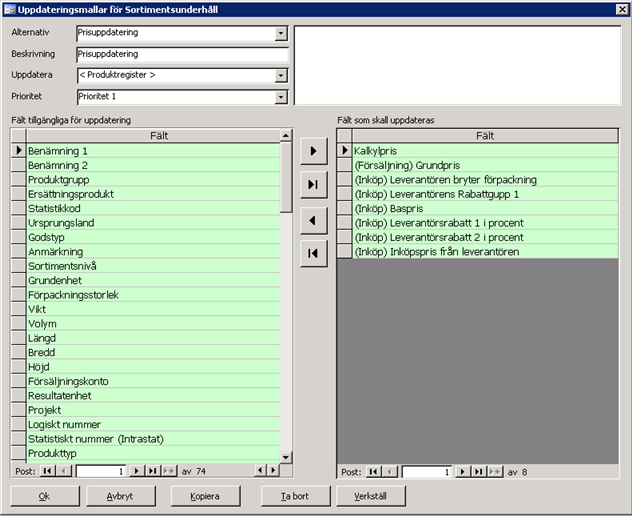
Listbox som visar de olika mallar som skapats i systemet samt alternativet <Ny post> som används vid uppläggning av ny mall.
beskrivande namn på mallen
Här väljer man om det är produktregistret eller en viss prislista som ska uppdateras.
Välj om uppdatering ska ske av kalkylinpris och/eller utpris på enbart prio 1-leverantören, alla utom prio 1-leverantören eller samtliga oavsett prioritetskod
Visar samtliga fält som är möjliga att uppdatera via sortimentsunderhållet.
Visa de fält man valt att uppdatera med hjälp av denna mall.
![]() Flyttar det markerade fältet från kolumn
Fält tillgängliga för uppdatering till kolumn Fält som ska uppdateras
Flyttar det markerade fältet från kolumn
Fält tillgängliga för uppdatering till kolumn Fält som ska uppdateras
![]() Flyttar samtliga fält från kolumn Fält
tillgängliga för uppdatering till kolumn Fält som ska uppdateras
Flyttar samtliga fält från kolumn Fält
tillgängliga för uppdatering till kolumn Fält som ska uppdateras
![]() Tar bort det markerade fältet från kolumn
Fält som ska uppdateras (och flyttar tillbaka det till kolumn Fält tillgängliga
för uppdatering
Tar bort det markerade fältet från kolumn
Fält som ska uppdateras (och flyttar tillbaka det till kolumn Fält tillgängliga
för uppdatering
![]() Tar bort samtliga fält från kolumn Fält
som ska uppdateras (och flyttar tillbaka dem till kolumn Fält tillgängliga
för uppdatering
Tar bort samtliga fält från kolumn Fält
som ska uppdateras (och flyttar tillbaka dem till kolumn Fält tillgängliga
för uppdatering
![]()
Sparar de förändringar som gjorts och stänger dialogen för mallhantering
Stänger dialogen för mallhantering utan att spara förändringar
Kopierar vald mall till en ny
Tar bort mallen (kontrollfråga ställs)
Sparar förändringar i mallen men stänger inte dialogen för mallhantering
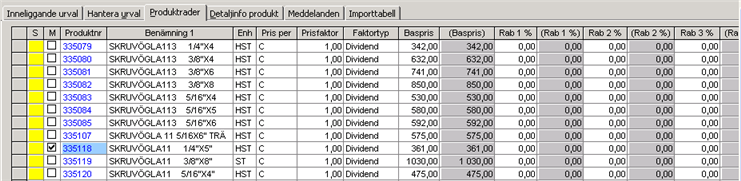
Här redigeras rader i sortimentsurvalet. Om värdena läggs direkt på produktraden (i denna flik) slår ändringen igenom direkt. Om man däremot matar in värdet i fliken "Detaljinfo produkt" och uppdaterar markerad produkt så slår inte värdet igenom i bilden. För att detta ska ske måste man kalkylera de markerade raderna. Tankemässigt är det så att när man använder detaljinfofliken gör man det för att förändra ett antal produkter därför gör man inte kalkyleringen direkt.
De fält som kan redigeras har normalt en vit bakgrundsfärg som ändras till gul när de markeras/editeras för att tydliggöra var redigering sker.
Grå och gröna fält kan inte redigeras. Grå fält innehåller jämförelseuppgifter (före förändring, dessa hämtas från produktregistret) och de gröna är beräknade fält som påverkas automatiskt när man gör förändringar i de vita fälten.
Förflyttning mellan rader med hjälp av tangenterna sker med Pil-up och Pil-ned.
Skapar man ett urval från valet Importtabell (Produkt finns) hämtar PENGVIN data från importtabellen men också viss data från produktregistret.
När man hämtat leverantörsrabatter samt markerat raderna är det dags att börja titta på vad som importerats. Då det oftast är flera tusen rader i urvalet är ett tips att man koncentrerar sig på ytterligheter. Det gör man enklast genom att sortera kolumnerna stigande och fallande för att få se vad som ligger i början och slutet. Det är här man hittar eventuella fel i fil eller i register. Vanliga fel beror på konstiga prisfaktorer eller rent felaktiga värden från leverantören. Här är det viktigt att man använder sig av sitt sortimentskunnande och tänker "är det här värdet rimligt för den här produkten?". Vid prisuppdatering är de viktigaste fälten att titta på de som har med priser att göra. Andra viktiga kolumner att titta på är de som visar differensen mellan gammalt värde och nytt värde. Här får man oftast indikationer om att leverantören exempelvis ändrat en prisenhet.
Ett urval skapat via "EAN annan leverantör" kan i stort behandlas på samma sätt som ett urval skapat via "Produkt finns". Skillnaden är att här behöver man titta på alla inköpsuppgifter samt ta beslut om vilken prioriteringskod som ska sättas på inköpsposten. "EAN annan produkt" betyder att produkten redan finns men den köps från en annan leverantör. Frågan man måste ställa är om den gamla leverantören fortfarande ska vara den prioriterade leverantören eller om den nya leverantören, som arbetas med just nu, ska ta över rollen som prio-1 leverantör. PENGVIN har vid skapandet av urvalet tagit fram det lägsta lediga numret för priokod och lagt på posten i produktrader. Vill man ändra denna kod gör man det enklast via fliken detaljinfo produkt. Här kan man sätta värden på flera produktrader samtidigt. I övrigt handlar det om samma principer som för en prisuppdatering, det vill säga att man letar efter ytterligheter.
Vid bearbetning av helt nya produkter är all data viktig då all data kommer läggas upp i produktregistret. Här är det väldigt lätt att drunkna i all information men tipset är att tänka utifrån produktregistret och vilka uppgifter man skriver in där då man manuellt lägger in en ny produkt. Dessa uppgifter är de man behöver gå igenom i sortimentsunderhållet för att se till så det blir rätt. Alla företag arbetar inte med alla fält och därför är det svårt för att säga exakt vad man ska titta på för uppgifter. Det finns dock två fält som är särskilt intressanta och det är leveranskod och sortimentsnivånummer.
Leveranskoden är viktig då man normalt inte lägger upp nya produkter som lagervaror så fort leverantören skickar med dem i sin fil. Därför bör man sätta alla nya produkter till transit innan man lägger upp dem i produktregistret. När man sen tar beslutet att köpa hem produkten är det först då man anger om den till en lagervara och skapar en lagerpost på produkten.
Likaså är sortimentsnivånummer viktigt. En ny produkt behöver automatiskt inte betyda att den ska tillhöra standardsortimentet. Snarare tvärt om, det är mer regel än undantag att den ska ligga som tilläggsortiment.
I övrig gäller samma principer som tidigare, dvs sortera för att hitta ytterligheter. Kontrollera så att man verkligen vill lägga upp alla produkter och verifiera att alla produkter som kommer bli upplagda verkligen blivit kalkylerade på rätt sätt.
Nya produkter kan på ett enkelt sätt registreras manuellt. Genom att skräddarsy fliken och bara välja de fält man ska stansa in uppgifter i blir arbetet enklare att utföra. Om man inte anger produktnummer hämtas detta automatiskt från produktnummerserien på samma sätt som vid nyupplägg i produktregistret. produkterna läggs till i produktregistret när man uppdaterar, inte när man stansar in dem.
(Huvudmeny - Referensregister - Produkter - Kalkylklasser)
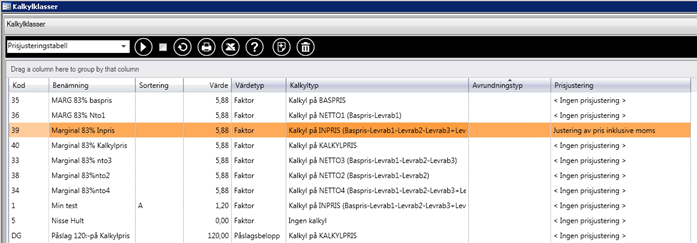
Kalkyltyp
Kalkylklassen fyller den viktiga funktionen att räkna ut utpriset. Utpriset kan räknas fram utifrån olika värde, vilket värde man ska utgå ifrån bestäms av fältet kalkyltyp. Nedan följer en lista på kalkyltyper och funktion
Ingen kalkylering sker. Manuell prissättning av utpriset.
Värdet i fältet kalkylpris gånger faktorn ger utpris.
Värdet i fältet Baspris gånger faktorn ger utpris.
(Baspris-levrab1) gånger faktorn ger utpris.
(Baspris-levrab1-levrab2) gånger faktorn ger utpris.
(Baspris-Levrab1-Levrab2-Levrab3) gånger faktorn ger utpris.
(Baspris-Levrab1-Levrab2-Levrab3+LevKostnadProc) gånger faktorn ger utpris.
(Baspris-Levrab1-Levrab2-Levrab3+LevKostnadProc+LevKostnadBel) gånger faktorn ger utpris.
Värdet i fältet Rekpris gånger faktorn ger utpris.
Marginalen utifrån gammalt inpris/utpris bibehålls.
Beräkningsformel
Kalkylklassen räknar alltid mot en faktor. Vet man vilken marginal man vill ha så är formeln för att räkna fram vilken faktor som ska användas
1/(1-marginal i %/100)
Exempel: Om marginalen ska vara 30 % blir formeln 1/(1-30/100)=1/(1-0,3)=1/0,7=1,428
Avrundningstyp
Man kan koppla en avrundning till kalkylklassen. Det som avrundas är då utskriften på hyllkantsetiketten, inte utpriset i sortimentsunderhåll.
Värdetyp
Fältet värdetyp styr hur fältet värde används. Normalt är faktor men det går att jobba med påslagsbelopp
För ytterligare info om kalkylklasser, se avsnitt kalkylklasser.
Vilka fält som skall visas under fliken Produktrader kan användaren välja själv genom att högerklicka i databladet och välja "Kolumnvisning".
Fälten går dessutom att flytta inbördes, genom drag-och-släpp-tekniken. För att göra detta markera ett fält genom att klicka på fältrubriken, håll ned musklicket, dra fältet till önskad placering och släpp musklicket.
Anger radens status i form av bakgrundsfärger
Grön - anger att raden är kalkylerad
Gul - anger att raden inte är kalkylerad
Röd - anger att raden är felaktig på något sätt. Om en rad får röd status betyder det i regel att den inte gick att kalkylera av en eller annan orsak, oftast beroende på att kalkylklass saknades. Rader med röd status kommer inte att uppdateras till produktregistret även om de är markerade när uppdatering sker. Under fliken Meddelanden kan man hitta mer info om orsaken till röd status.
Anger att raden är markerad/avmarkerad. Att en rad har markerats visas även i form av att fältet Produktnr får en blå bakgrundsfärg.
Anger radens produktnummer. När fältet har en blå bakgrundsfärg innebär det att raden har markerats.
Anger produktens benämning.
Anger produktens benämning 2
Anger produktens försäljningsenhet.
Anger koden för vilken kvantitet produktens utpris gäller.
Anger antalsfaktor för omräkning mellan leverantörens och användarens egna prisenhet (normalt 1). Kan anges som dividend eller multiplikator, se Faktortyp nedan.
Anger om prisfaktorn ovan är en dividend eller multiplikator.
Anger nytt baspris från leverantör för radens produkt.
Anger produktens ursprungliga baspris, det baspris produkten hade när sortimentsurvalet skapades (uttrycker oftast priset från leverantör och hämtas från produktregistret).
Hanterar leverantörens kod för pristyp
Anger 1:a rabatt från leverantör avseende radens produkt. Uttrycks i procent.
Anger ursprungliga rabatt 1 från leverantör, den rabatt 1 produkten hade när sortimentsurvalet skapades och hämtas från produktregistret. Uttrycks i procent.
Differens-kolumn för Leverantörsrabatt 1. Visar om nya rabatter skiljer sig från gamla och i så fall med hur stor differensen är i faktiskt värde. Detta förenklar sortimentsunderhållet då det blir enklare att filtrera/sortera på rabattdifferensen.
Anger 2:a rabatt från leverantör avseende radens produkt. Uttrycks i procent.
Anger ursprungliga rabatt 2 från leverantör, den rabatt 2 produkten hade när sortimentsurvalet skapades och hämtas från produktregistret. Uttrycks i procent.
Differens-kolumn för Leverantörsrabatt 2. Visar om nya rabatter skiljer sig från gamla och i så fall med hur stor differensen är i faktiskt värde. Detta förenklar sortimentsunderhållet då det blir enklare att filtrera/sortera på rabattdifferensen.
Anger 3:e rabatt från leverantör avseende radens produkt. Uttrycks i procent.
Anger ursprungliga rabatt 3 från leverantör, den rabatt 3 produkten hade när sortimentsurvalet skapades och hämtas från produktregistret. Uttrycks i procent.
Differens-kolumn för Leverantörsrabatt 3. Visar om nya rabatter skiljer sig från gamla och i så fall med hur stor differensen är i faktiskt värde. Detta förenklar sortimentsunderhållet då det blir enklare att filtrera/sortera på rabattdifferensen.
Kostnadspåslag i procent som avser kostnader från leverantör som påverkar inköpspriset.
Kostnadspåslag i kronor (eller annan valuta) som avser kostnad från leverantör som påverkar inköpspriset. Denna kostnad förutsätts vara i leverantörens valuta.
Anger det nya inpriset (Nytt Baspris minus eventuella Lev.Rab1 tom Lev.Rab3) för radens produkt. Uttrycks i leverantörens valuta.
Anger det ursprungliga inpriset för radens produkt, det inpris produkten hade när urvalet skapades och hämtas från produktregistret.
Uttrycker differensen mellan Nytt inpris och Inpris procentuellt.
Leverantörsbonus som inte är avdraget på fakturans pris men som skall påverka kalkylpriset. När det står en nolla i fältet betyder det att ingen bonus utgår. Om fältet däremot är helt tomt utfaller den generella bonus som är angiven i leverantörsregistret.
Anger valutakod för raden.
Anger kostnaden i procent för radens produkt (kostnader som användaren har för att ta hem produkten och denne vill lägga på sitt kalkylerade inpris).
Anger kostnaden i monetära termer för radens produkt (kostnader som användaren har för att ta hem produkten och denne vill lägga på sitt kalkylerade inpris).
Anger det nya kalkylpriset för radens produkt (Nytt inpris plus eventuella kostnader angivna i monetära termer och procent). Kolumnen uttrycker således användarens verkliga/faktiska inköpspris. Uttrycks i användarens valuta.
Anger det ursprungliga kalkylpriset för radens produkt, dvs när urvalet skapades (inpris plus eventuella kostnader angivna i monetära termer och procent). Kolumnen uttrycker således användarens verkliga/faktiska inköpspris och hämtas från produktregistret. Uttrycks i användarens valuta.
Den ursprungliga valuta som beräkningen skedde mot och hämtas från produktregistret.
Den ursprungliga kalkylkursen som beräkning skedde mot och hämtas från produktregistret.
Datum då föregående beräkning skedde och hämtas från produktregistret.
Anger den kalkylklass (ett referensregister under Referensregister - Produkter i huvudmenyn) som ligger till grund för beräkning av Utpris. Om kalkylklass saknas på produkt sker en kontroll om det finns en kalkylklass på leverantören knuten till den kalkylgrupp som finns på produkten (flik inköp, fält Lev kalkylgrupp). Saknas även kalkylklass på leverantörens kalkylgrupp hämtas som tidigare kalkylklass från produktgrupp. Prioritetsordningen blir då enl följande:
1. Produkt (flik försäljning)
2. Leverantör (flik kalkylgrupper, koppling via produktregistrets flik inköp, fält Lev kalkylgrupp)
3. Produktgrupp
De kalkyltyper som kan kopplas till de kalkylklasser man lägger upp i referensregistret är följande:
Ingen kalkyl
Kalkyl på KALKYLPRIS
Kalkyl på BASPRIS *
Kalkyl på NETTO1 (Baspris-Levrab1)*
Kalkyl på NETTO2 (Baspris-Levrab1-Levrab2)*
Kalkyl på INPRIS (baspris-Levrab1-Levrab2-Levrab3)*
Kalkyl på REKPRIS
Bibehållen marginal
(* Med hänsyn taget till valuta och antalsfaktor)
Anger det nya utpriset för radens produkt. Beräknas fram med hjälp av den kalkyltyp som kopplats till radens kalkylklass (ett referensregister).
Anger det ursprungliga utpriset för radens produkt, det utpris produkten hade när urvalet skapades och hämtas från produktregistret.
I detta fält anges det nya utpriset inklusive moms för radens produkt.
Anger det nya utpriset inklusive moms för radens produkt. Beräknas fram med hjälp av den kalkyltyp som kopplats till radens kalkylklass (ett referensregister) eller visar det utpris inklusive moms som angivits manuellt i kolumnen ”Nytt inpris inkl moms”.
Anger det ursprungliga utpriset inklusive moms för radens produkt, det utpris inklusive moms produkten hade när urvalet skapades och hämtas från produktregistret.
Uttrycker differensen mellan Nytt utpris och Utpris procentuellt.
Anger bidraget uttryckt i procent (Nytt utpris minus kalkylpris dividerat med Nytt utpris).
Färgförklaring:
Grön - Bidrag överstiger 40
Gul - Bidrag i intervall 20-40
Röd - Bidrag understiger 20
Anger det ursprungliga täckningsbidraget radens produkt, det TB produkten hade när urvalet skapades och hämtas från produktregistret.
Uttrycker differensen mellan TB % och (TB %)
Anger leverantörens cirkapris för radens produkt.
Anger datumet varifrån det nya priset skall börja.
Anger hur varan ska hanteras i systemet, t.ex. är aktiv eller utgående.
Anger produktens momskod.
Anger produktens leveranskod.
Anger radens produktgrupp.
Anger produktens logiska nummer. Används vid sökning.
Anger leverantörsnumret för leverantören av produkten. Saknas leverantörsnummer inleds kolumnen med tecknet #.
Anger prioriteringskoden för leverantören av produkten.
Anger leverantörens produktnummer.
Anger leverantörens benämning
Anger leverantörens produktgrupp.
Hanterar leverantörens produktdatum.
Anger leverantörens rabattgruppering 1 (används exempelvis av vissa leverantörer vid prisjusteringar av tidigare utgivna prislistor där tex bokstaven A kan stå för 10% rabatt).
Anger leverantörens rabattgruppering 2 (används exempelvis av vissa leverantörer vid prisjusteringar av tidigare utgivna prislistor där tex bokstaven B kan stå för 20% rabatt).
Leverantörens kalkylgrupp
Anger inköpsenhet för produkten.
Anger omräkningsfaktor mellan inköps- och lagerenhet.
Anger produktens referensrummer. Används bl a för att länka ihop leverantörens produktnummer med användarens produktnummer. Används t ex för att på Finfos länktorg länka ihop flera leverantörer av samma produkt.
Anger produktens rabattgrupp.
Anger produktens vikt i kilogram.
Anger produktens volym i kvadratmeter.
Produktens längd
Produktens bredd
Produktens höjd
Produktens säsongskod
Anger produktens förpackningsstorlek, dvs normal försäljningsenhet för produkten.
Anger leverantörens brytavgift, dvs avgiften som läggs på priset när en förpackning bryts vid inköp med annan än normal inköpsenhet.
Anger om man vid inköp kan bryta produktens förpackning.
Används för hantering av minantal på transit-/direktorder. Markeras om orderraden skall spärras (rödmarkeras) om man anger antal som inte är jämnt delbart med leverantörens förpackningsstorlek eller mindre än angivet minimiantal. Om denna ruta inte är markerad (på produkten) blir det istället en varning (gulmarkering) på orderraden om man anger antal som ej är jämnt delbart med lev.frp. eller mindre än miniminantal.
Anger minsta tillåtna inköpsenhet.
Anger leverantörens förpackningsstorlek.
Anger faktor för omräkning till jämförelsepris.
Anger produktens jämförelseenhet för omräkning till jämförelsepris.
Anger produktens ursprungsland.
Anger produktens EAN.
Anger produktens EAN.
Anger produktens EAN.
Anger om hylletikett för produkten skall skapas vid begäran i PENGVIN.
Anger om varuetikett för produkten skall skapas vid begäran i PENGVIN.
Omräkningsfaktor för varuetiketter.
Länkkoder
För att använda länkkoderna mot Finfo krävs det att man på produkten har angett FINFOs produktnummer som "Referensnr" i produktregistrets inköpsflik. FINFO-numret kan via sortimentsunderhållet läsas in till fältet ”Referensnr”. Detta nummer är dessutom sökbart via produktsökningens fält ”Referensnr (inköp)” och genom systeminställningen (flaggan) ”Produkt (fritextsökning): Referensnr (Inköp).
Information för att möjliggöra en produktlänk till Finfos länktorg. Avser bild.
Information för att möjliggöra en produktlänk till Finfos länktorg. Avser miljödeklaration.
Information för att möjliggöra en produktlänk till Finfos länktorg. Avser produktbeskrivning.
Information för att möjliggöra en produktlänk till Finfos länktorg. Avser bruksanvisning.
Information för att möjliggöra en produktlänk till Finfos länktorg. Avser övrig information.
Anger att produkten finns i produktregistret.
Anger att produkten finns i sortimentsregistret.
Anger produktens sortimentsnivå. 0=Standardsortiment. 1=Tilläggssortiment. Kan bla användas vid produktsökning för att söka de produkter som man angivit tillhör standardsortimentet.
Upplysning från produktregistret fält Anmärkning
Alternativt produktnummer
Anges om det skall finnas någon tilläggskostnad på produkten. Ange annan produkt från produktregistret.
Anger vilken typ av produkt det är, t ex vara, kostnad eller struktur.
Anger om produkten ska ersättas med annan.
Hanterar utgåendekod från leverantör
Hanterar ersättningsartikel från leverantör
Anger vilken bonusklass produkten tillhör.
Anger centrallager. Används om man har huvudlager och filialer.
Anger godstyp, används t ex för farligt gods.
Anger vilken kombinationsrabattgrupp produkten tillhör.
Anger produktens försäljningskonto.
Anger den längdgrupp som är kopplad till produkten.
Anger normal ledtid
Minsta antal vid försäljning
Minsta bidrag vid försäljning
Prisfaktor
Ange om prisfaktorn (ovan) är en dividend eller multiplikator
Anger produktens resultatenhet
Anger den tilläggsgrupp som är kopplad till produkten.
Anger försäljningsvalutan
Vid matcningskontroll av importerat data klassas raderna på olika sätt: Leverantör saknas, Produkt saknas, EAN finns på annan leverantör. EAN finns på samma leverantör annan produkt eller Produkt finns.
Anger om registrering av serienummer är obligatoriskt vid utleverans
Markeras om produkten skall strukturredovisas, d v s att de ingående produkterna ska redovisas på utskrifter. Markeringen sätts enbart på huvudprodukten.
Anger om registrering av serienummer är obligatoriskt vid inleverans
Anger om prissättning av produkten sker först vid utleveransen (för att det dagsaktuella priset vid leveransen ska gälla och inte dagspris vid ordertillfället).
Anger om särredovisning per projekt (på bokföringsunderlaget) ska ske.
Anger statistiskt nummer (används vid exporthantering)
Produktens statistikkod.
Vid inläsning av nya produkter via sortimentsunderhållet har man möjlighet att lägga upp ytterligare sökord som finns med i filen från leverantören eller registrera sökord manuellt. Dessa läggs upp som produktnycklar enligt de systemreferenser man angett. Sökbegreppet ”Fritextsökning [F12]” söker mot produktnycklar och aktiveras med hjälp av flaggan på produktnyckeltypen. För ytterligare information om frisökning, se avsnitt fritextsökning.
Sökord 1-5 kan uppdateras även på befintliga produkter och inte bara vid nyuppläggning.
Från denna flik kan även fält för en/flera markerade poster i urvalet ändras/uppdateras. Det görs genom knappvalet Uppdatera markerade poster. En förutsättning för att uppdatering skall ske är att markeringsrutan/-orna framför valda fält markerats.
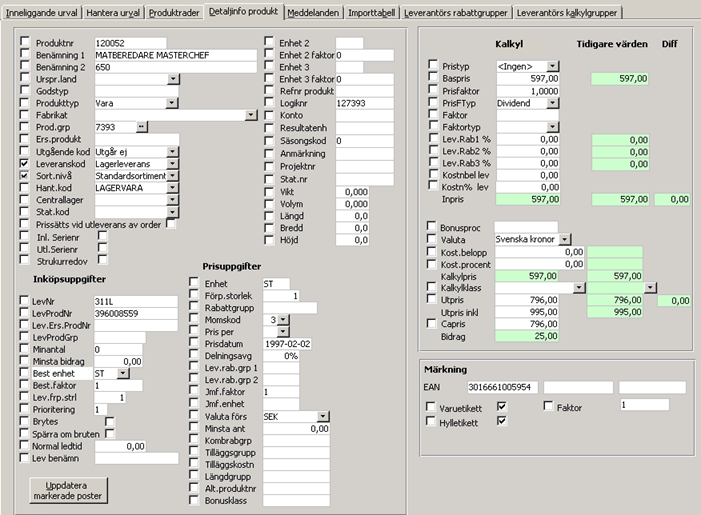
Fliken presenterar urvalet rad för rad. Här visas för övrigt samma information som i fliken Produktrader.
För att på ett snabbt sätt ändra värden på många produkter samtidigt kan man jobba i fliken detaljinfo produkt. Genom att trycka på "Uppdatera markerade poster" kommer alla markerade rader få det värde man har ändrat. I exemplet ovan kommer alla markerade rader få leveranskod ”Lagerleverans” samt Sort.nivå ”Tilläggssortiment”
Obs: Var noga med att bara de fält som skall ändras är markerade. Tänk på att även markerade produktrader som är bortfiltrerade kommer att ändras.
Om värdena läggs direkt på produktraden (i fliken "Produktrader") slår ändringen igenom direkt. Om man däremot matar in värdet i fliken "Detaljinfo produkt" och uppdaterar markerad produkt så slår inte värdet igenom i bilden. För att detta ska ske måste man kalkylera de markerade raderna. Tankemässigt är det så att när man använder detaljinfofliken vill man ju förändra ett antal produkter därför gör man inte kalkyleringen direkt.
I meddelanderutan visas samtliga meddelanden för det aktuella urvalet.
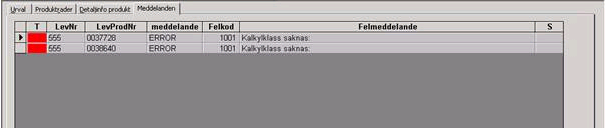
Anger typ av fel i form av färg:
Grön - Ok
Gul - Varning, ej blockerande fel.
Röd - Blockerande fel som måste åtgärdas.
Anger användarens egna leverantörsnummer för raden.
Anger leverantörens produktnummer för raden.
Anger meddelande för raden.
Anger felreferens för raden.
Anger felmeddelande för raden.
Anger statuskod.
Vid import av produkter börjar alltid jobbet med importtabellen. Fliken Importtabell är ett försteg till jobbet man utför med själva urvalet. Matchningen görs för att dela upp det importerade datat enligt ett antal kriterier. Kontroll görs mot befintligt produktregister.
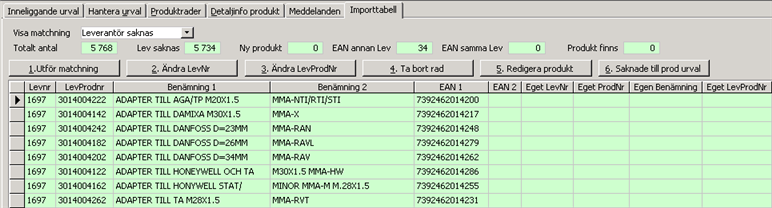
Möjlighet att titta på importerat data före inläsning till urval. Visar datat från tabellen I_Leverantorsartiklar.
Visar produktrader per matchning
Leverantör saknas
Gå till leverantörsregistret, sök upp rätt leverantör och uppdatera "Ref.Id. Prissättning" med det nummer som är importerat i kolumnen "LevNr" alternativt klicka på knappen "2. Ändra LevNr" och ändra i det importerade urvalet till det nummer som ligger på leverantören i fältet "Ref.Id. Prissättning"
Ny produkt
Kombinationen LevNr och LevartNr finns ej i produktregister. EAN finns ej i EAN tabellen.
EAN annan leverantör (
Kombinationen LevNr och LevartNr finns ej i produktregister. EAN finns i EAN-tabellen men kopplat till en produkt från en annan leverantör.
EAN samma leverantör
Kan vara två orsaker
1. Leverantören har bytt LevartNr men produkten är samma. Lösning: Klicka på knappen "5. Redigera produkt" och ändra LevartNr på produkten. Kör om matchningen.
2. Leverantören har skickat fel LevartNr i den importerade filen. Lösning: Prata med leverantören och påpeka felet och begär en ny fil, alternativt klicka på knappen "3. Ändra LevProdNr" och ändra i det importerade urvalet. Kör om matchningen
Produkt finns
Prisuppdatering av befintlig produkt. Matchning har skett på LevNr och LevartNr
Makulerad
Kombinationen LevNr och LevartNr finns i Produktregistret men produkten är makulerad av användare. Om matchningen av importerad fil träffar produkter som är makulerade kan det finnas behov att kunna ”återuppväcka” produkter som av "misstag" har makulerats. När man i "Visa matchning" har valt "Makulerade" kan man ta upp dessa produkter i "Redigera produkt". Det finns en specialfunktion i Redigera-menyn som kan ”återuppväcka alla makulerade i matchningen”. Denna funktion aktiveras enbart då man visar "Makulerade"!
Total antal inlästa produktrader
Antal importader där leverantör saknas
Antal importader med nya produkter
Antal importader där EAN-nummer finns på annan leverantörs produkt
Antal importrader där EAN-nummer finns på annan produkt från samma leverantör
Antal importrader där produkten redan finns i produktregistret (kombinationen LevNr + LevProdNr)
Leverantörsnummer
Leverantörens produktnummer
Leverantörens benämning 1
Leverantörens benämning 2
Ean-nummer 1
Ean-nummer 2
Eget leverantörsnummer
Eget produktnummer
Egen Benämning
Eget LevProdNr
Klassning av importraderna
![]()
Matchar importerat data mot produktregistret
Ändrar leverantörsnummer på samtliga rader i importdatat, däremot inte i produktregistret.
Ändrar leverantörens produktnummer på markerad rad
Tar bort markerad rad
Genväg till produktregistret
Används om man får en totalfil från leveratören. Systemet tittar på om det finns produkter i vårt eget register som saknas i leverantörsfilen. De produkter systemet får träff på har troligen utgått ur leverantörens sortiment. Denna funktion flyttar dem till urval för vidare bearbetning.
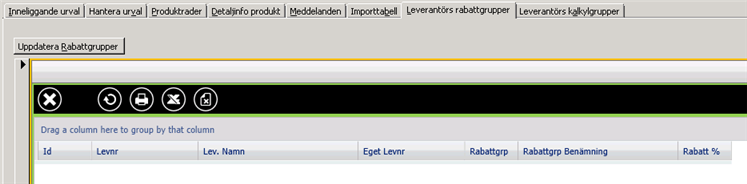 '
'
Om nya rabattgrupper finns i filen som inte finns på leverantören visas de i denna flik. Här kan man innan man uppdaterar leverantörsregistret lägga in den rabattsats som gäller per grupp.
Via sortimentsunderhållets flik ”Leverantörs rabattgrupper" har man möjlighet att underhålla rabattgrupper per leverantör. I produktsregistrets flik "Inköp" finns dessa sedan att välja ur en listbox på ”Lev rabgrupp 1”.
Rabattprocenten kan anges direkt i fliken.
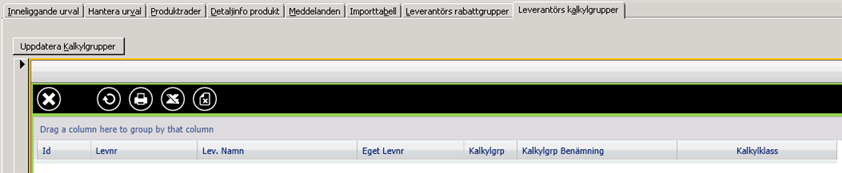
Om nya kalkylgrupper finns i filen som inte finns på leverantören visas de i denna flik. Här kan man innan man uppdaterar leverantörsregistret koppla ihop leverantörens kalkylgrupp med en kalkylklass från PENGVIN.
Via sortimentsunderhållets flik ”Leverantörs kalkylgrupper” har man möjlighet att underhålla kalkylgrupper per leverantör. Kalkylgruppsidentiteten läggs upp under inköpsuppgifter på produkten och hanteras på samma sätt som andra inköpsuppgifter.
Det finns möjlighet att direkt i denna flik koppla kalkylgrupp mot en kalkylklass genom att man kan ändra värdena i databladet (via en listbox). Då man kan uppdatera leverantörsregistrets kalkylgrupper direkt i fliken behöver man alltså inte gå in i leverantörsregistret för att göra detta.
Man börjar med att skapa ett urval på det sortiment man vill arbeta med (Hantera urval).
Priser, rabatter, e.t.c kan ändras manuellt rad för rad under fliken Produktrader, alternativt justeras för flera markerade rader samtidigt under menyrubriken Justera markerade rader. Om urvalet hämtats från importerad data (Importera Produktinformation följt av Hämta data i Hantera Urval) har de nya baspriserna, rabatterna e.t.c automatiskt lästs in till urvalet.
Kalkylering av ett nytt utpris sker däremot aldrig automatiskt, utan måste alltid göras via Kalkylera markerade rader. För att nytt utpris ska kunna kalkyleras fram, måste raden ha en Kalkylklass.
Justering av annan information än priser och rabatter, t.ex varugrupper, enheter e.t.c, görs genom att använda detaljinfofliken på en av produkterna i urvalet och markera de fält vars värde ska uppdateras även till övriga markerade rader i urvalet. Även rabatter, kalkylklasser e.t.c kan givetvis också justeras den här vägen.
Slutligen uppdateras produktregistret via knappvalet Uppdatera eller Lägg till nya produkter beroende på om uppdateringen avser justering av befintliga produkter eller upplägg av nya. Även i detta läge är det endast markerade varurader som berörs.